Cómo hacer que su barra de tareas sea más grande o más pequeña en Windows 11
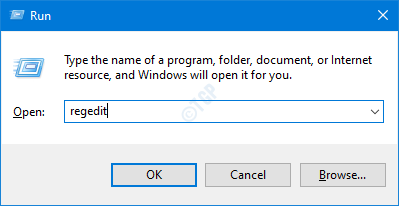
- 1147
- 288
- Mario Gollum
Windows 11 viene con muchos cambios elementales en su interfaz de usuario y estética. Uno de simplemente colocar el cursor en su barra de tareas, sin ir a ninguna parte. Pero, puede hacerlo ajustando su registro manualmente. Simplemente siga los pasos mencionados en este artículo para que su barra de tareas sea más grande o más pequeña simplemente modificando una sola clave en su computadora.
Cómo hacer que su barra de tareas sea más grande o más pequeña en Windows 11
Puede ajustar la barra de tareas a su voluntad simplemente promulgando estos pasos en su máquina.
1. Al principio, tienes que presionar el Clave de Windows+R llaves juntas.
2. Una vez que aparece la terminal de ejecución, escriba "regedit"Y golpear Ingresar.
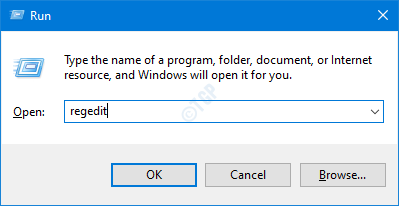
ADVERTENCIA-
Si cambia el registro sin saber lo que está haciendo, puede bloquear permanentemente su máquina. Entonces, le sugerimos que cree una copia de seguridad cada vez que realice algunos cambios en el registro.
a. Después de abrir el editor de registro, simplemente haga clic en "Archivo"Y luego toque"Exportar"Desde la barra de menú.
b. Simplemente guarde esta copia de seguridad en una ubicación segura y protegida.
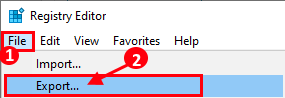
Si algo sale mal, puede restaurar fácilmente el registro a su estado original.
3. Ahora, en el panel de la izquierda, ve aquí -
Computer \ Hkey_Current_user \ Software \ Microsoft \ Windows \ CurrentVersion \ Explorer \ Advanced \ "Taskbarsi"
4. Luego, en el lado derecho, haga clic con el botón derecho en el espacio y haga clic en "Nuevo>".
5. Después de eso, haga clic en "Valor dWord (32 bits)".
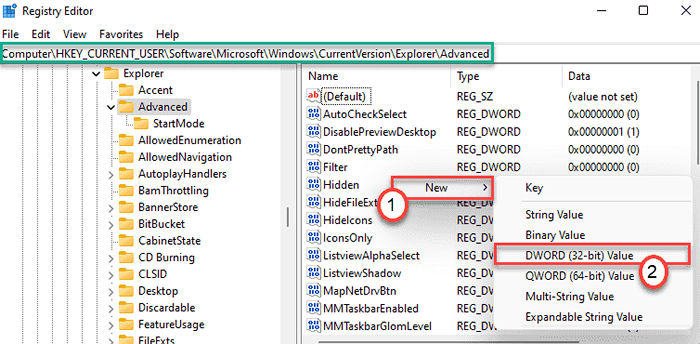
6. Una vez que haya creado esta nueva clave, nombre la clave como "Barras de tareas".
7. Ahora usted puede haga doble clic En esta nueva clave.
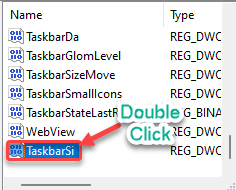
Aquí, hay tres opciones de tamaño distintas que puede elegir.
Pequeño => 0 medio => 1 grande => 2
Puede elegir el valor de cualquier tamaño que desee.
8. A continuación, elige el 'Hexadecimal'Sistema base.
9. Escriba el valor asociado con el tamaño que hemos dado anteriormente en el cuadro 'Datos de valor:' y haga clic en "DE ACUERDO".
(Ejemplo: si desea tener la barra de tareas de tamaño 'mediano', debe escribir "1". )
10. Finalmente, haga clic en "DE ACUERDO"Para guardar este cambio.
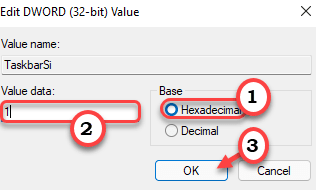
Una vez que haya hecho esto, simplemente cierre el editor de registro y Reanudar tu computadora una vez.
De esta manera, puede tomar el control de la barra de tareas en su pantalla.
- « Cómo habilitar o deshabilitar la función Snap Assist en Windows 11
- Cómo solucionar el signo de OneDrive en error 0x8004deb4 »

